Uno de los aspectos más molestos de cambiar de teléfono es asegurarse de que todos sus contactos sean transferidos a su nuevo dispositivo. En los "viejos tiempos", esto significaba escribir manualmente innumerables nombres y números de teléfono. Hoy en día, nuestros smartphones pueden hacer la mayor parte del trabajo por nosotros. Esta guía le mostrará cómo mover contactos de iOS a Android y viceversa, para que pueda alternar entre plataformas sin problemas. ¿Tus mejores apuestas? Contactos de Google e iCloud de Apple.
Exportación de contactos desde iCloud

Si has habilitado iCloud en tu iPhone, realizar copias de seguridad de los contactos es increíblemente fácil.
Inicie sesión en iCloud en su ordenador como lo haría normalmente y haga clic en Contactos. Una vez que llegue a la siguiente pantalla, seleccione Todos los contactos en la esquina superior izquierda y presione Comando+A o CTRL+A para seleccionar todos los contactos. Ahora, haga clic en el icono del engranaje en la parte inferior de la página y haga clic en Exportar vCard . Una vez que se abra la ventana siguiente, seleccione de nuevo todos sus contactos con Command+A y haga clic con el botón derecho en cualquier contacto. Seleccione Exportar vCard, nombre la vCard y elija la ubicación de almacenamiento deseada.
Sus contactos se descargarán como un archivo VCF que puede enviarse por correo electrónico o importarse directamente a Google. Una vez que active su nuevo teléfono - de cualquier tipo - configure su cuenta de correo electrónico e importe la vCard desde su correo electrónico para cargar todos los contactos. Recomendamos guardar el correo electrónico que contiene la vCard, ya que ahora sirve como una copia de seguridad basada en la nube de todos sus contactos. También es una buena idea guardarlos en el escritorio, en caso de que el teléfono sufra un accidente inoportuno.
Transferencia con Contactos de Google

En primer lugar, va a necesitar una cuenta de Google, lo que simplificará el desplazamiento de contactos entre plataformas. Si no tienes una cuenta de Google, regístrate rápidamente para obtener una con Google - vas a necesitar una para tu smartphone Android de todas formas. Antes incluso de que toques tu nuevo teléfono Android, accede a Contactos de Google en tu navegador. Abajo, en el lado izquierdo, debería ver una opción Importar contactos... . Haga clic en él, luego haga clic en Elija el archivo y navegue hasta la vCard que guardó desde iCloud.
Si tenías una cuenta de Google antes de este proceso, notarás que tu lista de contactos es ahora mucho más grande y es probable que tenga algunos duplicados. Si ves contactos duplicados, es posible que tengas que dedicar algún tiempo a eliminarlos o modificarlos. Es mejor hacerlo manualmente, pero Google ofrece una herramienta Fusionar contactos que está diseñada para hacer lo mismo. Tenga en cuenta que no siempre es el más preciso.
Si quieres probarlo, ve al botón Más equipado con la flecha hacia abajo que se encuentra cerca de la parte superior izquierda de la ventana mientras ves la página de contactos. El menú desplegable le da la opción de Buscar y fusionar duplicados . Si seleccionas esta opción, Google buscará automáticamente duplicados en tus contactos.
Transferencia de contactos a su nuevo teléfono



Ahora que tienes tus contactos en Google organizados exactamente como los quieres, es el momento de ponerlos en tu teléfono. Si aún no ha encendido su nuevo teléfono, la transferencia será fácil. La primera vez que inicie su nuevo teléfono, le preguntará si desea sincronizarlo con una cuenta de Google. Simplemente introduce la información de tu cuenta y tu teléfono importará automáticamente todos los contactos de tu cuenta de Google, sin necesidad de cargarlos manualmente.
Sin embargo, si ya ha activado su teléfono Android y no lo ha sincronizado con una cuenta de Google, vaya al menú Configuración y busque la opción Cuentas o Cuentas y sincronización que muestra todas las cuentas sincronizadas con su teléfono. En la parte inferior de la página, verá un botón etiquetado Añadir cuenta , donde podrá introducir su nombre de usuario de Google. Una vez que hayas seleccionado tu cuenta de Google, sincronizará todos tus contactos con tu teléfono, junto con Calendario, Chrome, Gmail y cualquier otro componente que elijas sincronizar.
Si cambias de Android a iPhone, sólo tienes que ir a Configuración> Correo, Contactos, Calendarios> Añadir cuenta> Google . Introduce tus datos de acceso de Google y tu iPhone sincronizará automáticamente los contactos alojados en tu cuenta de Google. Si quieres que permanezca sincronizado e incluya los nuevos contactos que añadas, también tendrás que ir a Configuración> Correo, Contactos, Calendarios> Contactos> Cuenta predeterminada y seleccionar tu cuenta de Google.
¿No fue eso fácil?
Dada la popularidad actual de los servicios de Google, es muy fácil transferir contactos a cualquier teléfono nuevo. Tu cuenta de Google no sólo sincroniza tus contactos en Android, sino que también lo hace en los dispositivos Windows Phone. Revisamos los teléfonos todo el tiempo, y sin Google, el proceso sería increíblemente doloroso. Puede que haya otras opciones de uso único que hagan el trabajo, pero si eres capaz de mantener a tus contactos de Google al día, cambiar de teléfono inteligente es un paseo por el parque.
Obtener una aplicación
Si estás en apuros y necesitas transferir tus contactos rápidamente, hay muchas aplicaciones que te ayudarán a hacer la transferencia más fácil.
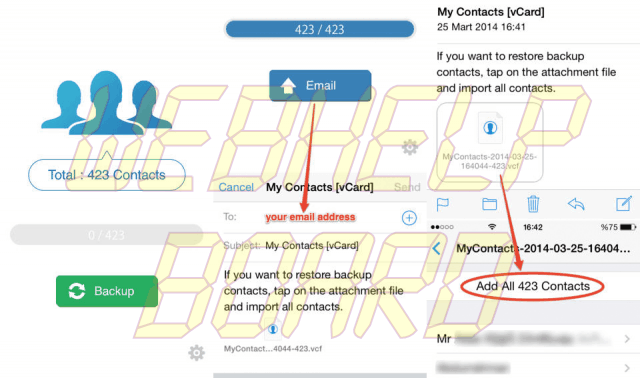
Nuestra favorita es My Contacts Backup para iOS y Android, una aplicación eficiente y fácil de usar. Después de descargar e instalar la aplicación, puntee en Copia de seguridad para crear un archivo de copia de seguridad de todos sus contactos. Una vez completada la copia de seguridad, envíese el archivo de contacto por correo electrónico a usted mismo. Cuando reciba su nuevo teléfono, abra el correo electrónico y haga clic en el archivo adjunto VCF, que permite que su teléfono importe los contactos. Una vez que hayas terminado, guarda el correo electrónico en tu bandeja de entrada en caso de que decidas volver a cambiar de teléfono. La aplicación también le ofrece la posibilidad de configurar copias de seguridad automáticas de sus contactos, lo que le recomendamos programar después de las descargas de la aplicación.
Si vas a pasar de Android a iOS, también puedes considerar la aplicación Move to iOS de Apple. Está diseñado para transferir contactos, historial de mensajes, fotos, vídeos y mucho más desde un teléfono Android a un nuevo iPhone durante el proceso de configuración. Instálalo en tu dispositivo Android, elige los datos que quieres transferir y tu nuevo iPhone creará una conexión privada, protegida por un código de seguridad, y comenzará a transferir los datos elegidos.





